WSL で複数のディストリビューションをインストールしていたり、下記記事で紹介した CentOS、WSLの場所を変更していた場合などに、手軽にメニューから選択して起動する方法です。
WSL で CentOS を使う: パソコン鳥のブログ
WSL の場所を変更する: パソコン鳥のブログ
WSL 環境のコピー: パソコン鳥のブログ
下記から wsl_selector.js をダウンロードします。
https://pcvogel.sarakura.net/pub/files/script/wsl_selector.js
エクスプローラなどからダブルクリックで実行すると、次の画像のようなメニューを表示します。
起動したいディストリビューションをダブルクリックで指定すると、起動します。
WSL のコンソールとして wsltty を使用しますので、インストールしておいてください。
WSLのコンソールを便利で高機能な「wsltty」に置き換える:Tech TIPS – @IT
なお、wsl_selector.js は javascript から PowelScript を起動していますが、下記サイトで説明されていた方法を利用しています。
最小化や非表示で実行されるPowerShellスクリプトファイル(.JS): Windows Script Programming


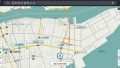

コメント